大切な人への斬新なプレゼントにいかがでしょうか?大切な人と交わしたSMS、iMessage、LINEの会話を保存し、印刷することができます。
あなたがこれまで伝え合ってきた愛のメッセージをすべて印刷し、好きなように大切な人にプレゼントしてください。
iPhoneユーザーはTouchCopyで簡単にできますし、AndroidユーザーはDroid Transferをチェックしてみてください。
どちらのアプリも、愛する人との電話での会話を簡単に保存・印刷することができます。会話はPDF、テキスト、htmlファイルとして保存でき、メッセージで送信されたすべての画像も含まれますし、マウスを数回クリックするだけで印刷することもできます。
iPhoneからテキストメッセージを印刷する方法
ここでは、iPhoneから会話を印刷する方法をステップバイステップで説明します。
- TouchCopy を PC または Mac にダウンロードします。
- TouchCopy を実行し、USB ケーブルを使用して iPhone を PC または Mac に接続します。
- TouchCopy のメッセージ アイコンをクリックします。
- 連絡先リストからあなたの愛する人を選択します。TouchCopyは、SMS、iMessageまたはLINEを介して会話したすべての連絡先とグループのリストを表示します。リストからバレンタインを選択します。
- 「印刷」をクリックしてください – TouchCopyは、お使いのプリンタに直接会話を印刷します!
フォームの上部
Android携帯からSMSメッセージを印刷する方法
Samsung、Google、その他のAndroid携帯を使っている場合は、Droid Transferを使ってメッセージをプリントオフしてください。
- PCにDroid Transferをダウンロードし、インストールします。
- Wi-FiまたはUSB接続で、PC上のAndroid PhoneからDroid Transferに接続します。
- Droid Transferでメッセージのアイコンをクリックします。Droid TransferはAndroidデバイスで利用可能な全てのテキストメッセージ会話を表示します。
- Droid Transferに表示された受信者リストから印刷したい会話を選択します。
- 印刷」をクリックします。
- Droid Transfer はあなたが送受信した全てのテキストメッセージと写真を印刷します。
まとめ
私たちのガイドがお役に立てたなら幸いです。もし、あなたの愛する人を本当に驚かせる新しいアイデアをお探しなら、特別なテキストメッセージを使用して独自のカードを作成したり、会話の一部をフレームに入れたりしてみてください ハッピー・バレンタインデー

“Analyst. Television trailblazer. Bacon fanatic. Internet fanatic. Lifetime beer expert. Web enthusiast. Twitter fanatic.”



/cdn.vox-cdn.com/uploads/chorus_asset/file/25592468/2113290621.jpg)



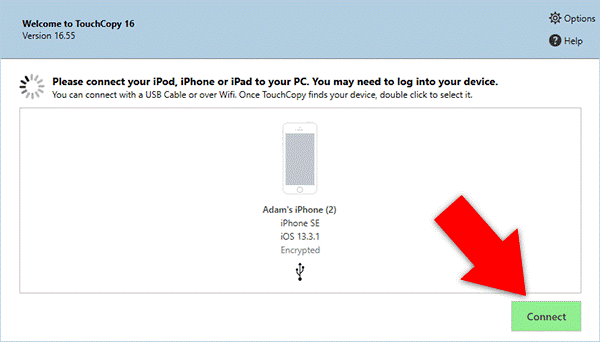
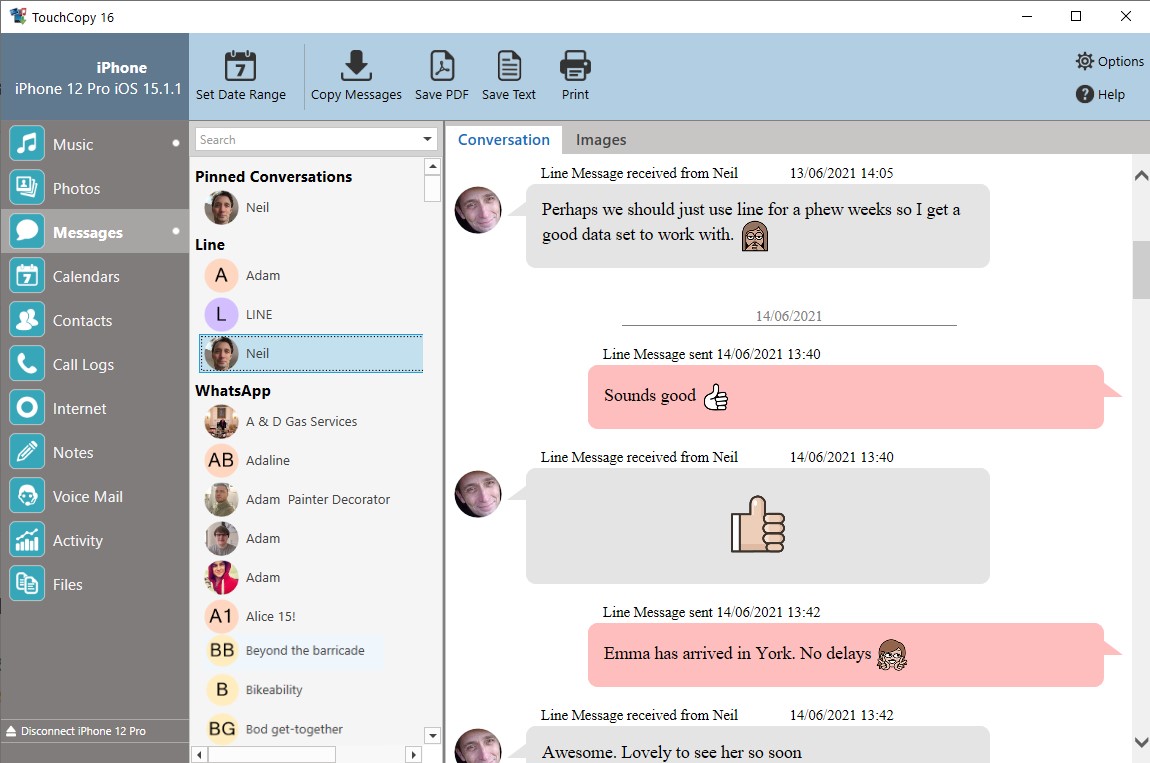
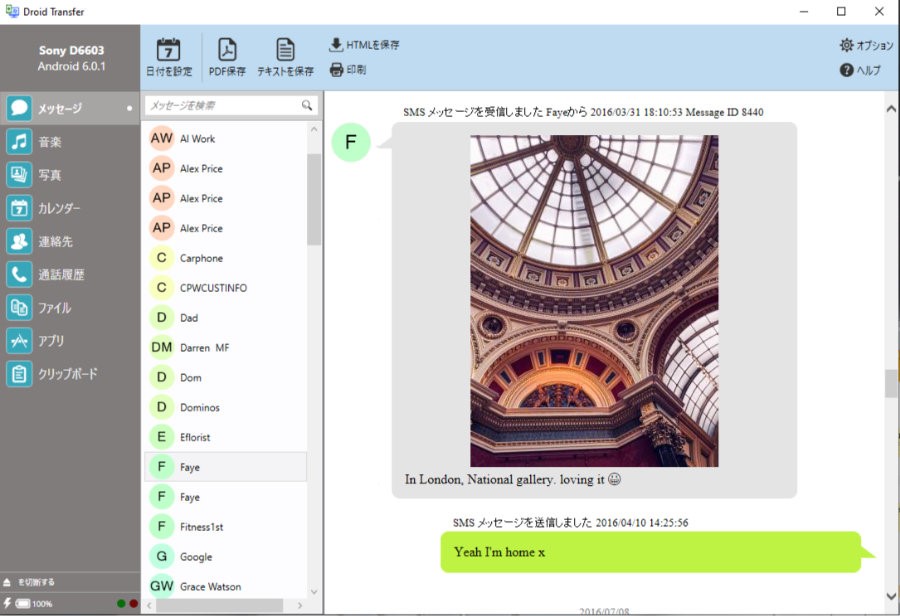
More Stories
RIIZEの来日公演がソールドアウト
台風シャンシャンが日本に大雨をもたらした後、3人は行方不明となった
日本のパイロット不足により、2030年までに観光客6,000万人の目標が脅かされる |世界のニュース